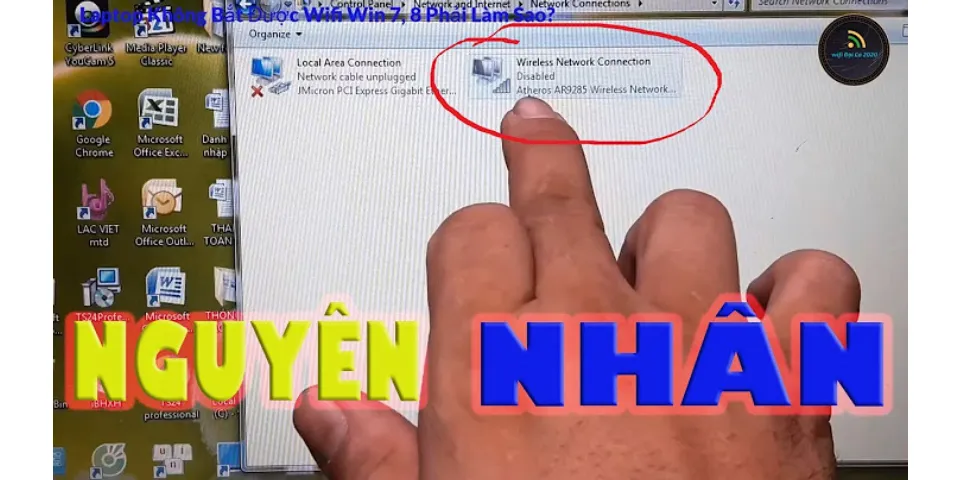Share on FacebookShare on Twitter
Đối với những ai thích tối ưu không gian làm việc trên màn hình desktop của máy tính thì chắc chắn việc biết được cách thu gọn icon trên thanh Taskbar sẽ vô cùng hữu dụng. Việc làm này, giúp thanh công cụ trên màn hình chỉ còn bằng một nửa so với ban đầu. Nhờ vậy, desktop sẽ trở nên rộng rãi, thoải mái hơn trong việc thêm nhiều lối tắt vào các phần mềm, ứng dụng khác nhau.
VIDEO Cách thu gọn icon trên thanh Taskbar cực dễ ở Window 10 Với những ai đang sử dụng hệ điều hành Window 10, cách thu gọn icon trên thanh Taskbar sẽ cực kỳ dễ thực hiện. Chỉ càn làm theo các bước sau đây:
Đầu tiên, hãy di chuyển chuột lên một khoảng trống bất kỳ tại thanh Taskbar trên màn hình. Sau đó click chuột phải. Một bảng tổng hợp các nút lệnh sẽ hiện lên. Chỉ cần click chọn vào nút Taskbar settings. Nhấn chọn taskbar settings Hộp thoại cài đặt thành Taskbar sẽ xuất hiện. Kế đến hãy kéo xuống đến mục Use small taskbar buttons. Click vào nút On ngay bên dưới để kích hoạt chế độ hiển thị icon kích thước nhỏ lên. Cách thu gọn icon trên thanh taskbar Lúc đó các icon trên thanh trạng thái Taskbar sẽ được thu nhỏ lại. Cách thu gọn icon trên thanh Taskbar ở Window 8 Đối với những ai vẫn đang sử dụng hệ điều hành Window 8 thì cách thực hiện thu nhỏ các icon trên thanh trạng thái Taskbar cũng cực kỳ dễ. Hãy làm như sau nhé:
Hãy di chuyển con trỏ chuột đến một khoảng trống của thanh Taskbar và nhấp cuột phải. Khi bảng tổng hợp nút lệnh hiện lên, chỉ cần chọn nút Properties hãy Thuộc tính nằm ở phía cuối cùng. chọn properties" loading="lazy" title="Chuột phải vào taskbar -> chọn properties">Chuột phải vào taskbar -> chọn properties Một bảng hộp thoải cho phép điều chính thành Taskbar và Start Menu sẽ hiện lên. Ở mục Taskbar, sẽ có một dòng Use small icon hay sử dụng các nút thanh tác vụ nhỏ. Click chọn vào ô vuông Chỉ cần click vào ô vuông nhỏ kế bên, các biểu tượng icon, lối tắt của các phần mềm đang hiện trên thanh Taskbar sẽ tự động thu nhỏ lại. Cách thu nhỏ icon phần mềm trên màn hình Desktop Nếu muốn có nhiều không gian để làm việc hơn, việc thu gọn icon phần mềm trên màn hình Desktop cũng sẽ vô cùng hữu ích. Sau đây sẽ là một số cách thực hiện trên mọi hệ điều hành:
Dùng bảng tùy chọn Desktop Để thực hiện cách này, chỉ cần làm như sau:
Di chuyển chuột ở bất kỳ vị trí trống nào trên màn hình Desktop, nhấp chuột phải. Sau đó, một bảng hộp thoại tùy chỉnh Desktop sẽ hiện lên. Click vào mục View. Click chuột phải và chọn mục view Kế đến một bảng tủy chỉnh sẻ mở ra bên cạnh, với các nút lệnh điều chỉnh kích thước icon thành cỡ Large lớn, Medium vừa, Small nhỏ. Chỉ cần chọn một trong 3 nút lệnh trên để tăng giảm kích thước icon trên màn hình Desktop. Sử dụng bánh lăn chuột Với cách này sẽ dễ dàng thực hiện, có thể tùy chỉnh ở bất kỳ kích cỡ nào tùy thích. Hãy làm như sau:
Đè giữ phím Ctrl trên bàn phím. Kế hợp với lăn chuột về phía trước hoặc sau để tăng giảm kích thước icon trên màn hình Desktop. Thu gọn tất cả ứng dụng trên hệ điều hành Window 10 Ngoài những cách thu gọn icon trên màn hình Desktop, thanh Taskbar. Việc thu gọn kích thước của tất cả các ứng dụng khi được khởi chạy cũng giúp tạo nên nhiều không gian làm việc. Để thực hiện, hãy làm theo các bước sau:
Các bạn có thể xem hướng dẫn chi tiết trong video dưới đây
VIDEO Sử dụng tổ hợp phím Window + I. Trong bảng cài đặt, hãy chọn nút System. Window + I và chọn mục System Khi vào đến phần tùy chỉnh hệ thống, hãy click vào nút Display. Khi này, hãy tìm đến mục Change the size of text, apps and other items. Click vào ô bên dưới đang hiển thị 100% (Recommended). Chọn mục display và nhấn vào như hình Các hạng mục tùy chọn khác sẽ hiện lên, chỉ cần chọn lại kích thước như mong muốn là được. Thế là trong bài viết này đã cung cấp một vài cách thu gọn icon trên thanh Taskbar cũng như những tùy chọn kích cỡ của biểu tượng phần mềm khác. Việc nắm bắt được những bước thực hiện tùy chỉnh hiển thị cơ bản này sẽ giúp người sử dụng tối ưu được không gian làm việc, màn hình rộng rãi hơn rất nhiều lần. Công việc cũng thuận tiện, dễ dàng hơn phần nào. Cảm ơn tất cả quý đọc giả vì đã tham khảo bài viết này.Tags: Youtube